30/06/2016 15:47 | 63744 lượt xem
Bước 1: Lắp đặt TP-Link TL-WR740N.
- Nên lắp TP-Link TL-WR740N ở vị trí thoáng mát, tránh các vật dụng bằng gỗ (tủ gỗ, bàn gỗ, cửa gỗ … ). Tránh đặt TP-Link TL-WR740N ở vị trí quá nóng, ẩm ướt hoặc trên các thiết bị điện tử khác.
- Cắm nguồn TP-Link WR740N, bấm nút ON đằng sau TP-Link TL-WR740N.
- Cắm dây mạng từ máy tính tới cổng LAN (màu vàng).
Bước 2 : Reset về cấu hình mặc định.
- Bấm giữ nút đen nhỏ (reset) đằng sau TP-Link WR740N (có hiện tượng tất cả các đèn đều nháy sáng) rồi thả ra.
Bước 3: Setup Repeater
- Mở trình duyệt WEB (Khuyến cáo IE, firefox , hoặc google chrome) .
- Nhập vào ô địa chỉ 192.168.0.1
- Nhập User Name và Password đều là admin

Bước 4: Setup repeater
- Đặt tên mạng wifi của Repeater (Không được trùng với con wifi phát) (Tên không được có khoảng trắng và các ký tự đặc biệt).
- Nhắp chọn kích hoạt WDS Bridging như hình.
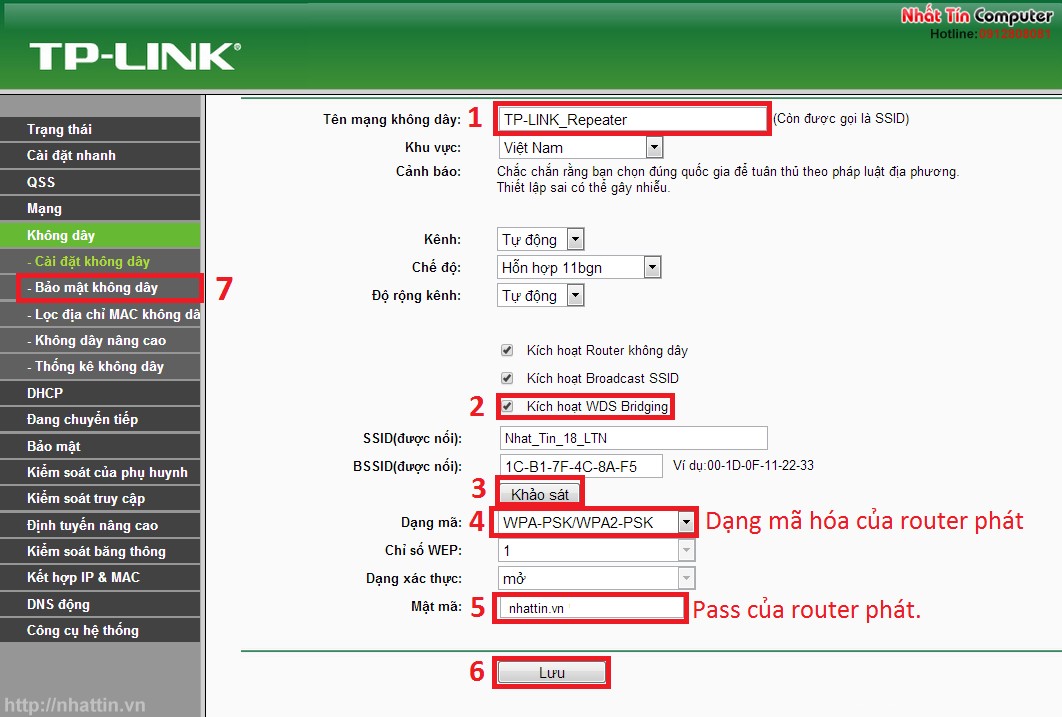
- Nhấp vào khảo sát sẽ hiện ra các sóng wifi gần đó.
- Chọn sóng wifi của con phát rồi bấm “Kết nối”.
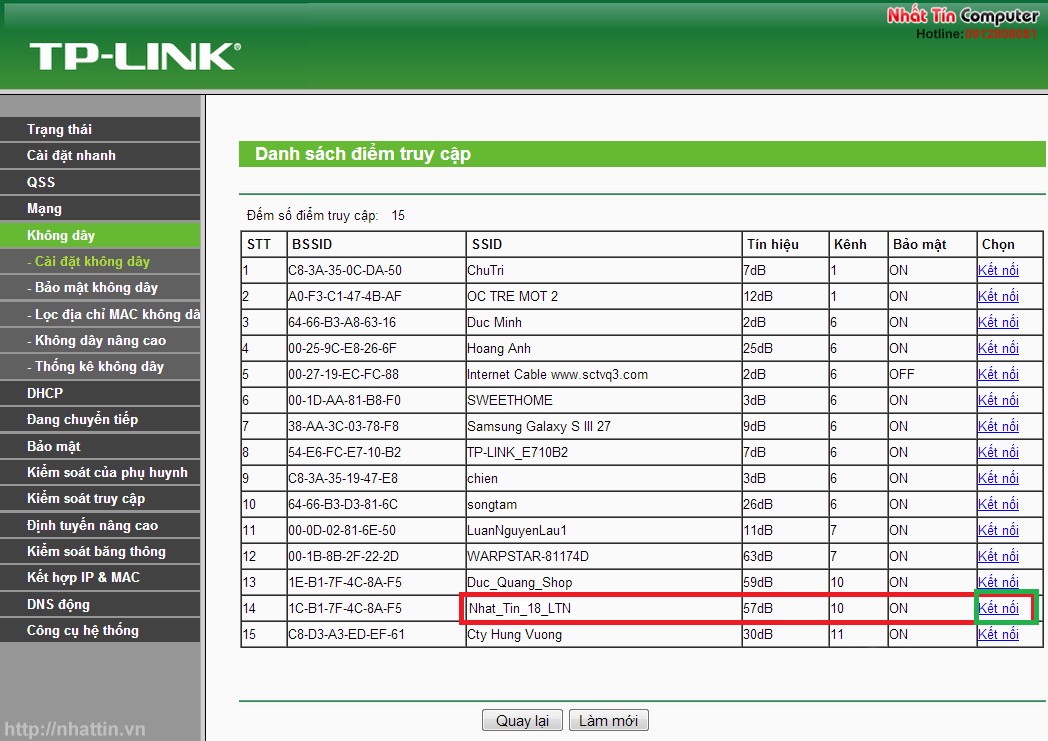
QUAN TRỌNG
- Mục 4 Dạng mã: chọn sao cho đúng với dạng mã của con phát wifi.
- Mục 5 Mật mã: đánh vào mật mã của con phát wifi.
- Bấm lưu rồi bấm vào “bảo mật không dây“.
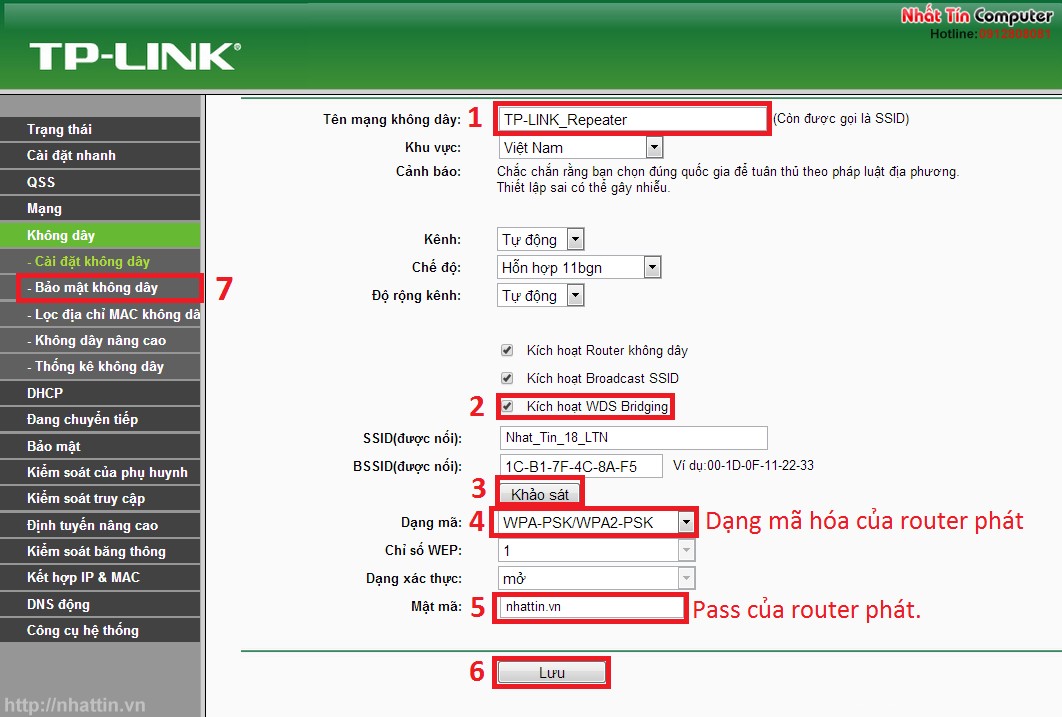
Bước 5 : Thiết lập mật khẩu cho mạng WIFI phát lại.
- Mục số 4 đặt mật khẩu cho Repeater. (Mật khẩu ít nhất 8 chữ số, có phân biệt chữ HOA - chữ thường)
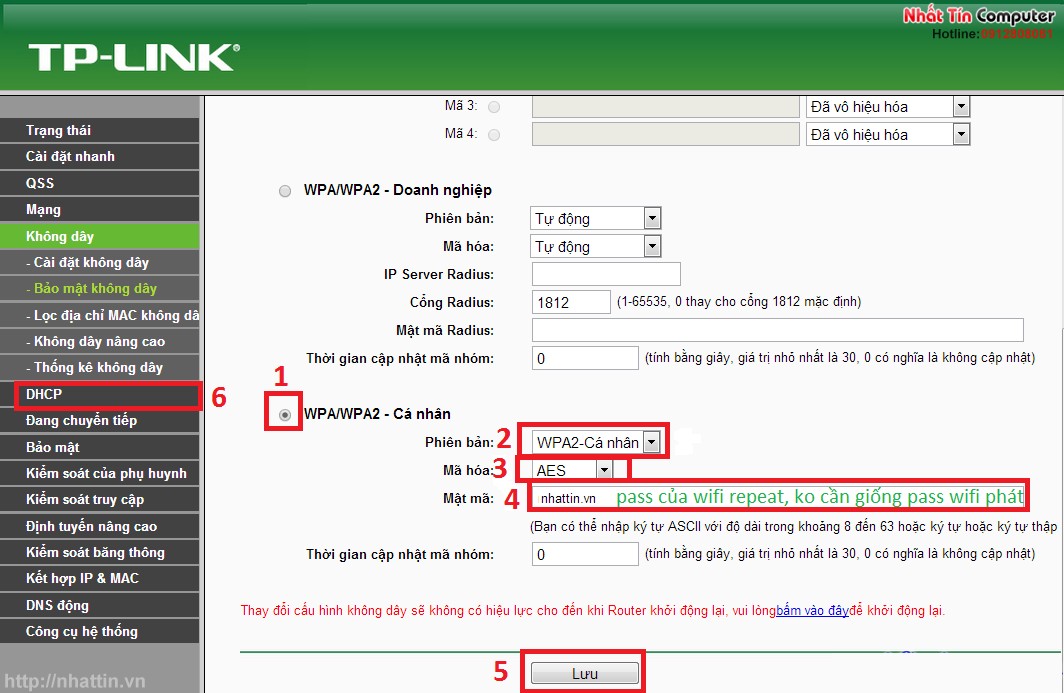
Bước 6. Tắt DHCP
-Bấm vào DHCP.
-Bấm vào “Vô hiệu hóa”.
-Sau đó bấm như hình để reset lại.

Bước 7 : Hoàn thành
-Vẫn cắm điện, rút cáp mạng ra và hưởng thụ thành quả :
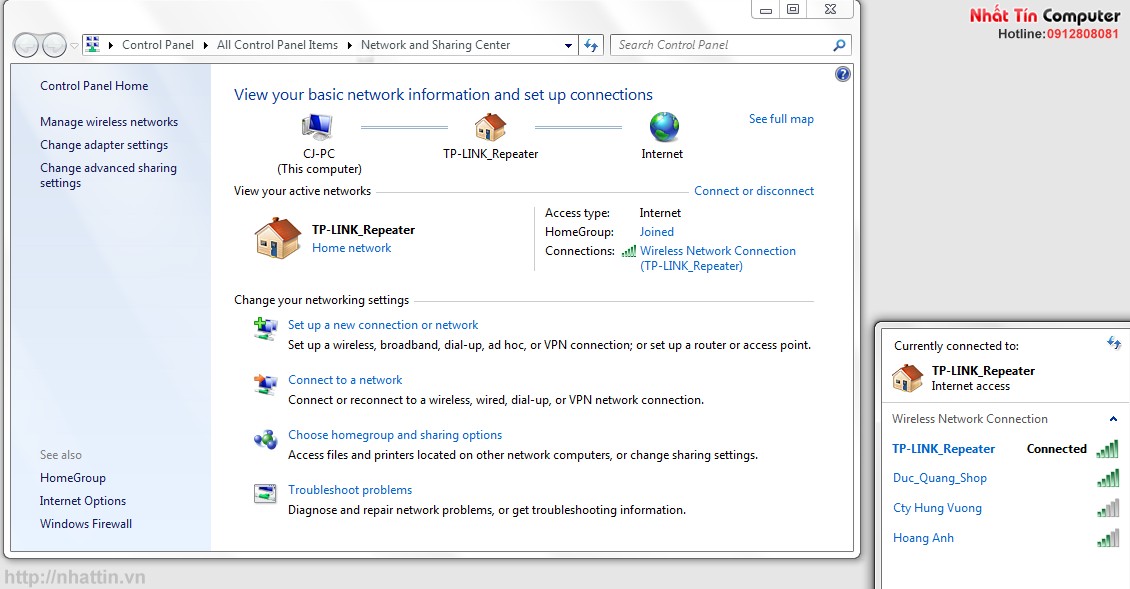
Chúc các bạn thành công.
Video:
Tùy chỉnh kết nối:
Cách 1: là dùng chung cái SSID của Router nguồn tức là router chính mà TL-WR740N thu và phát lại. Muốn làm như vậy bạn phải tắt tính năng DHCP ở TL-WR740N. Như vậy 2 router sẽ dùng chung 1 SSID. Cách này rất tiện lợi vì khi di chuyển đỡ phải kết nối lại. Ví dụ như bạn đặt con chính ở tầng 1. Con TL-WR740N ở tầng 2 thu và phát lại trên tầng 3. Thì nếu dùng 1 SSID thì khi mang laptop hay điện thoại từ tầng 3 xuống tầng 1 vẫn kết nối như thường mà không cần phải ngắt kết nối từ TL-WR740N để chuyển qua chính (cách này được dùng cho hướng dẫn ở trên).
Cách 2: là dùng 2 SSID khác biệt. Muốn vậy bạn phải bật tính năng DHCP trên TL-WR740N. Và vào mục Wireless settings để cấu hình tên WiFi cũng như đặt mật khẩu cho SSID thứ 2.
Để tiện cho việc quản lý, bạn nên đổi IP mặc định của trang cấu hình Router TL-WR740N, vì hiện tại cả 2 Router đều có chung IP trang quản trị là192.168.0.1. (nếu cả 2 cùng loại)
Bạn đổi lại thành 192.168.0.10. Như vậy muốn đăng nhập vào trang quản lý của Router chính thì gõ 192.168.0.1. Còn muốn quản lý TL-WR740N thì gõ 192.168.0.10.
Nguồn: http://nhattin.vn


